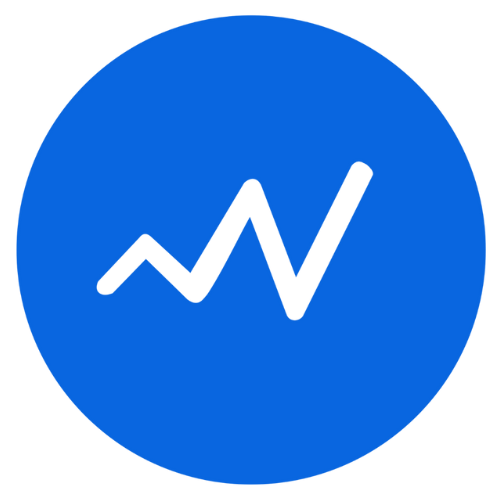¿Qué es un Libro de IVA rubricado?
Un libro de IVA rubricado es la habilitación de los registros sociales y contables exigidos por imposición de la Ley 20337 en su art. 38 y en lo pertinente el Código de Comercio.
En general, los Libros de IVA compras y ventas rubricados, son utilizados como subdiarios en la contabilidad. Lo que habilita el resumen de operaciones de compras y ventas en el libro diario. En el caso de que se dejen de utilizar los subdiarios rubricados, se deberá registrar operación por operación y día por día.
¿Cuáles son los libros exigidos?
- Registro de Asociados.
- Actas de Consejo de Administración.
- Actas de Asamblea.
- Registro de Asistentes a Asamblea.
- Diario.
- Inventario y Balance.
- Informe del Síndico.
- Informe de Auditoria.
- IVA Compras e IVA Ventas: en caso de corresponder según lo exigido por AFIP.
- Otros libros auxiliares que la entidad necesite llevar.
A la rúbrica siempre se le otorga fecha cierta y la imposibilida de sustitución de libros. Es por esto que es habitual que los libros se encuentren debidamente encuadernados, para su individualización en el Registro Público correspondiente.
Sin embargo todo lo expresado, resulta un menor riesgo para la empresa contar con los libros de IVA compras y ventas individualizados y rubricados, teniendo en cuenta que se trata de registros impuestos especialmente por la ley, evitando de esta manera cualquier conflicto por diferente interpretación que pueda hacer el organismo fiscal.
¿Cómo se genera el Libro de IVA rubricado dentro de Gesdatta?
Una vez ya ingresado al sistema desde el Login:
Deberán ingresar a Reportes > Contables > Libros de IVA:
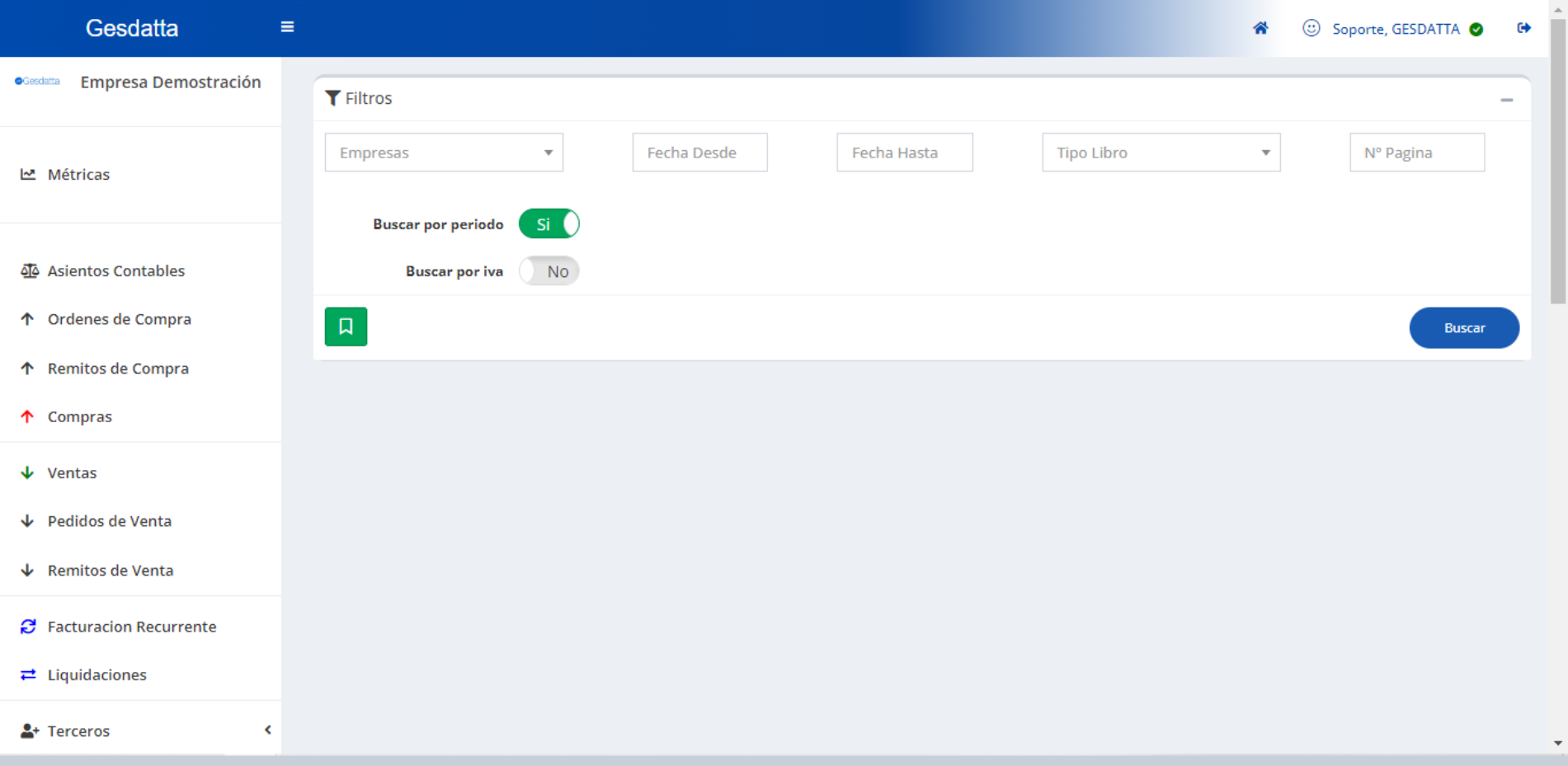
Una vez dentro, deberán aplicar los filtros correspondientes y seleccionar «Buscar».
- Empresa: en el caso de contar con más de 1 empresa en el sistema, deberán seleccionar la correspondiente a generar el libro.
- Fechas desde y hasta: en el caso de querer filtrar por fecha, se deberá seleccionar el período.
- Tipo de libro: compras o ventas.
- N° de página: se deberá colocar el número de página del mes anterior.
- Buscar por periodo: si activamos dicho botón, filtraremos por fechas de comprobantes.
- Buscar por IVA: si activamos dicho botón, filtraremos por fechas de IVA.
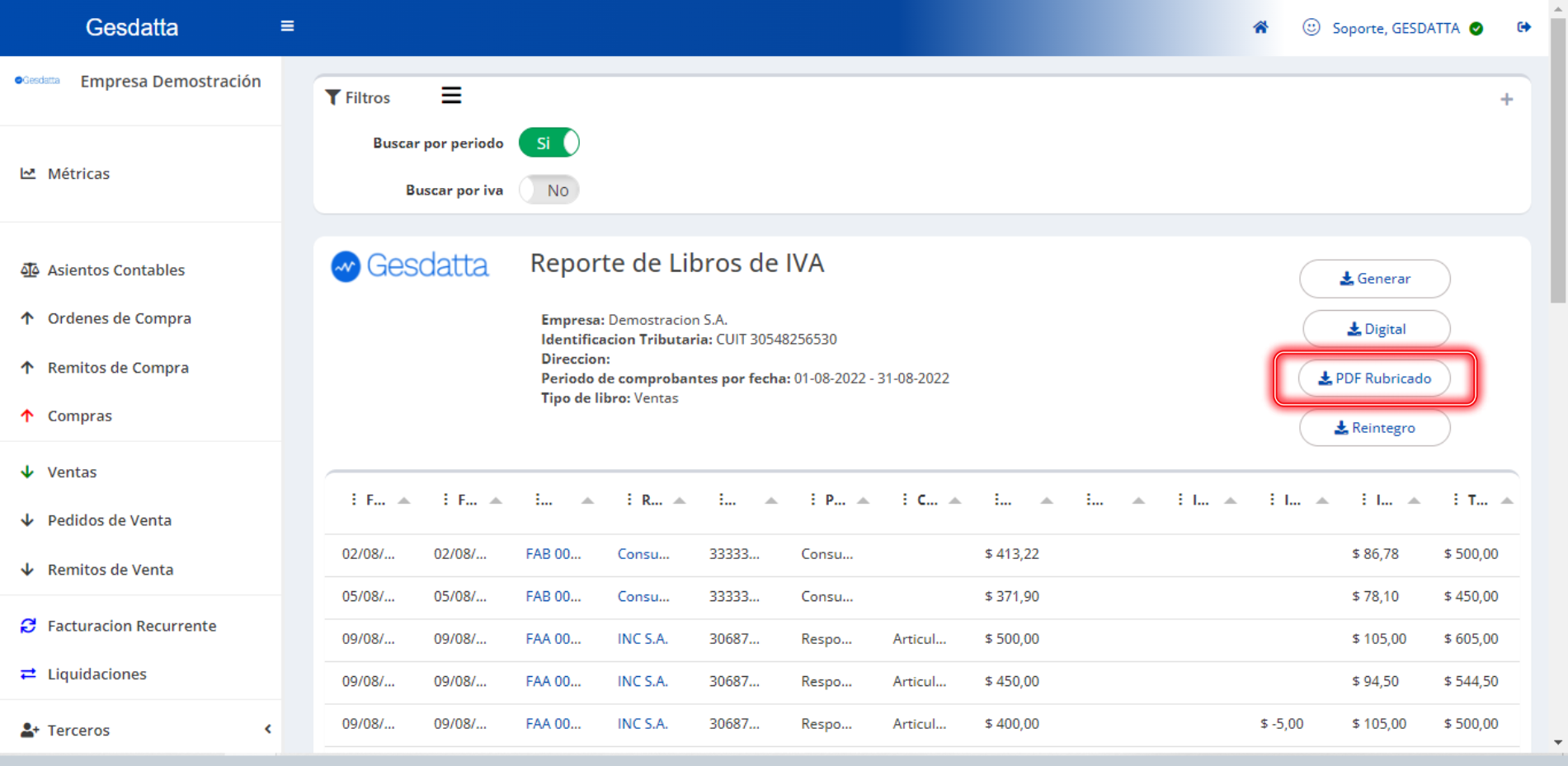
Una vez obtenido el Reporte: clic en «⬇️PDF Rubricado» y se les decargará el archivo pdf correspondiente:
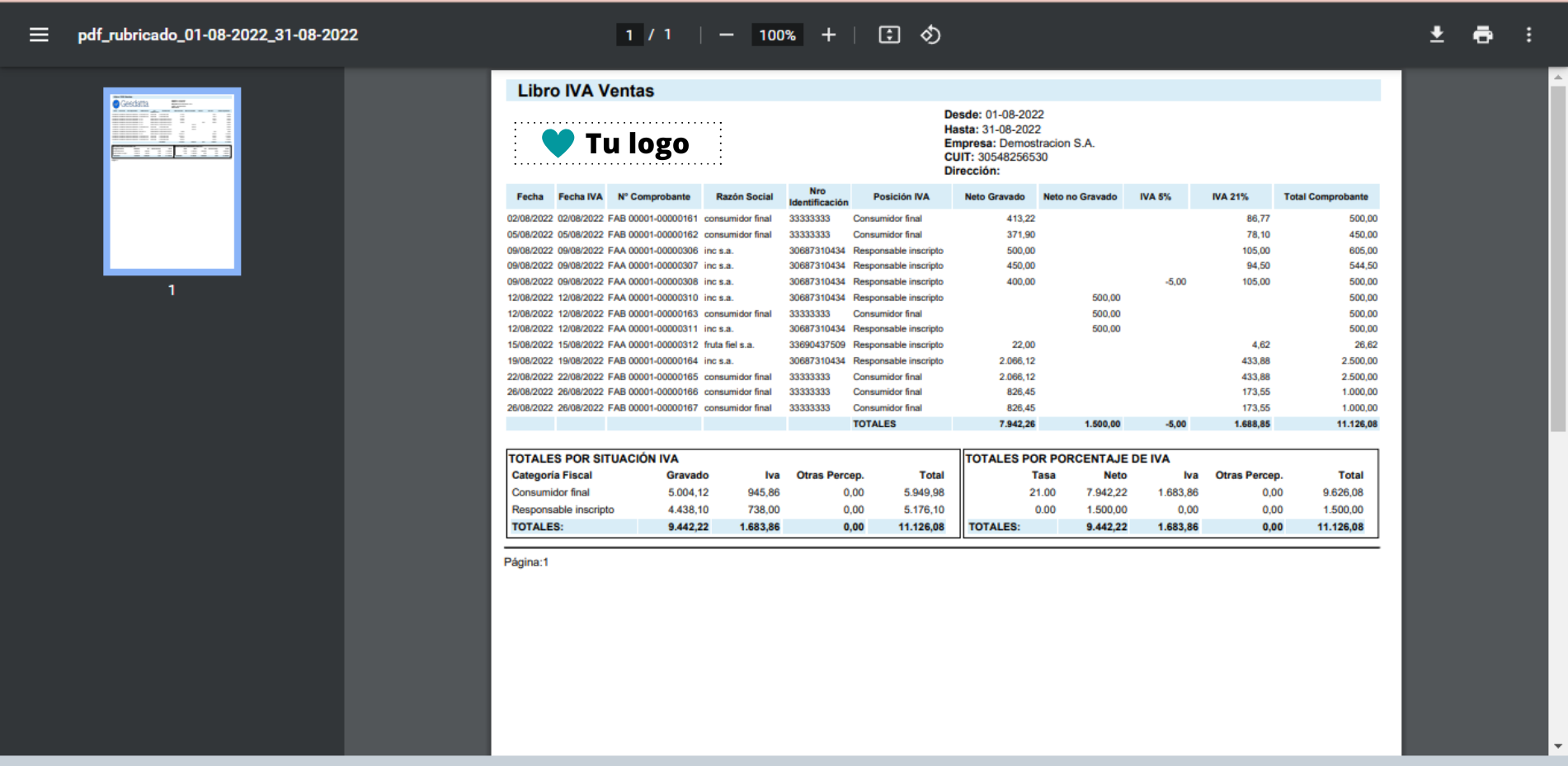
Si nuestra nota te ha sido útil, podrás leer más sobre otros temas en nuestro Blog o bien, dejarnos tu comentario en el casillero ubicado en la parte inferior de nuestra nota.